안녕하세요. 오늘은 티스토리 블로그의 네이버 검색엔진 노출을 도와주고 블로그 분석을 도와주는 네이버 서치어드바이저에서 소유확인 하는 방법에 대해 알아보겠습니다.
※네이버 서치어드바이저란?
- 네이버 웹마스터도구는 본인이 운영하는 웹사이트의 검색수집, 색인반영 현황을 제공하고 검색에 친화적인 사이트로 관리하는데 필요한 진단 리포트를 제공하는 서비스입니다.
※네이버 서치어드바이저 소유확인이란?
- 블로그 자체를 분석하여 솔루션을 주는 서비스이기 때문에 이 블로그가 정말 자신의 블로그가 맞는지 확인하는 절차입니다. 본인인증과 비슷한 절차라고 보시면 되겠네요.
티스토리 블로그 네이버 서치어드바이저(웹마스터도구)에 등록 및 소유확인하기
▼네이버에서 서치어드바이저를 검색 후 '네이버 서치어드바이저' 홈페이지에 접속합니다.(searchadvisor.naver.com)

▼서치어드바이저 홈페이지에 접속한 뒤 오른쪽 상단의 [로그인] 버튼을 클릭하여 네이버 아이디로 로그인 합니다.

▼로그인이 완료되면 오른쪽 상단의 [웹마스터 도구] 버튼을 클릭합니다.

▼블로그 사이트가 서치어드바이저에 등록이 안되어있다면 메인페이지 기준 웹사이트 주소를 입력한 후 등록을 합니다.
등록이 기존에 되있던 분들은 하단 사이트 목록에서 해당 블로그 라인에서 [소유확인 진행] 버튼을 클릭합니다.

▼사이트 소유확인 창이 떴습니다. 방법이 매우 자세하게 나와있으니 어렵지 않게 따라할 수 있습니다.
1. HTML파일 업로드 : HTML파일을 다운받은 후 내 블로그의 새 글쓰기를 한 뒤, 해당 파일을 첨부파일로 올리고 비공개 게시하면 완료.
2. HTML태그: 제공된 메타태그를 내 블로그 스킨 편집에서 복사 붙여넣기 하면 완료.
2번째 방법이 훨씬 간단하고 정확한 소유확인이 가능하기 때문에 HTML태그를 활용한 소유확인을 진행하겠습니다.

▼HTML태그 방식을 선택한 후 하단의 메타태그를 전체 블록 씌운뒤 복사(Ctrl+V)합니다.

▼서치어드바이저사이트는 그대로 두고 새 창을 켜서 티스토리에 로그인 합니다.

▼내 블로그 설정 버튼을 눌러 관리페이지로 접속합니다.
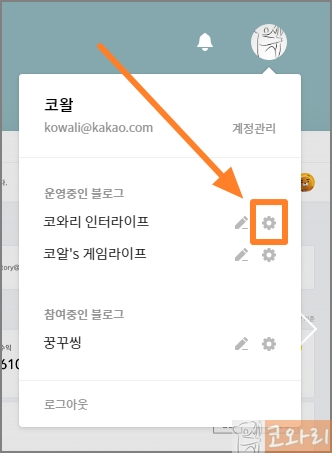
▼블로그 관리 페이지에 접속해서 하단으로 스크롤합니다.

▼블로그 관리 메뉴중 [스킨편집] 버튼을 클릭합니다.
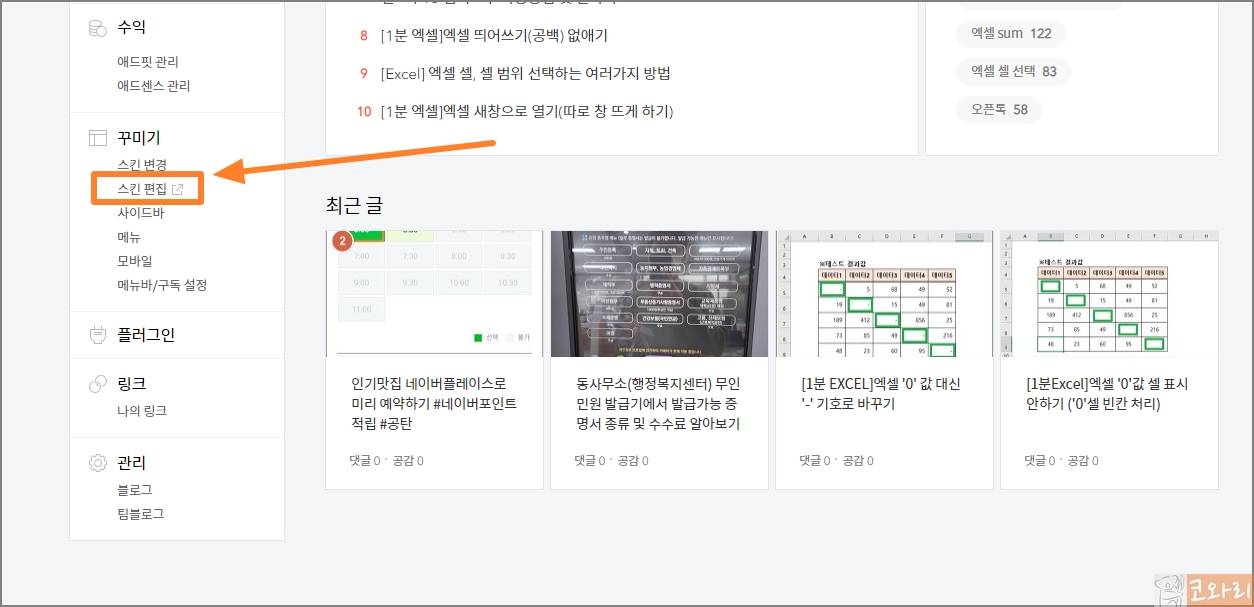
▼스킨 편집창이 뜨면 오른쪽 상단의 [HTML편집] 버튼을 클릭합니다.

▼그럼 HTML 태그 중 <head> 태그를 확인합니다. <head> 태그는 블로그 스킨에 따라 위치가 다르지만 보통 HTML 상단쪽에 위치해 있기 때문에 스크롤을 조금씩 내리면서 확인합니다.

▼<head>태그에 엔터키를 쳐서 칸 아래에 메타태그를 입력할 한줄을 만들어줍니다.

▼공간을 만들어준 곳에 네이버 서치어드바이저에서 복사한 메타태그를 복사합니다. 줄을 맞춰주거나 할 필요 없이 붙여넣기만 한 후 오른쪽 상단의 [적용] 버튼을 클릭합니다.
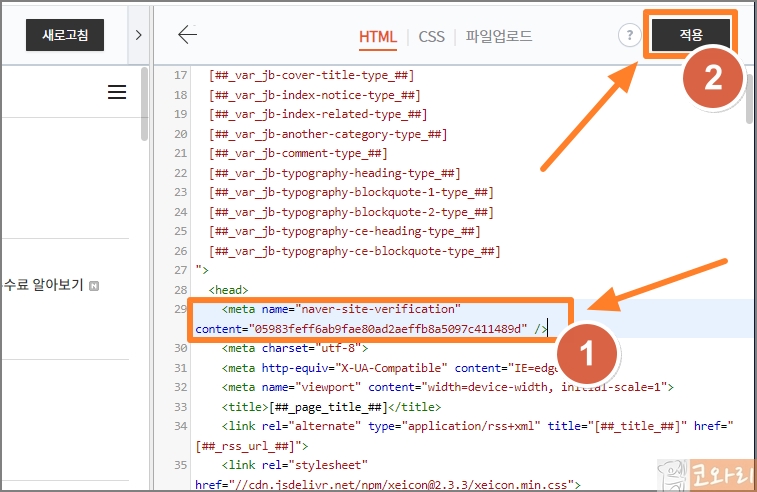
▼HTML 태그까지 입력이 완료되었으므로 다시 네이버 서치어드바이저 창으로 돌아와서 하단의 [소유확인] 버튼을 클릭합니다.

▼정상적으로 입력이 완료됬다면 아래 사진처럼 '사이트 소유 확인이 완료되었습니다' 라는 창이 뜹니다.

▼소유확인이 완료되면 그때부터 내 블로그(사이트) 분석이 가능합니다. 단, 소유확인이 되면 그때부터 네이버에서도 사이트 분석을 시작하기 때문에 소유확인한 후 몇시간 정도 후에 정보확인이 가능합니다.

▼서치어드바이저에서 리포트를 통해 내 블로그 분석을 확인할 수 있고, 어떻게 하면 검색엔진 노출에 도움이 되는지 정보도 확인할 수 있으므로, 블로그나 사이트를 운영하시는 분들은 필수로 하시는 것을 추천드립니다.




